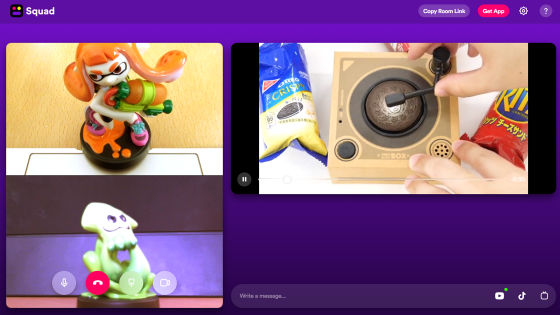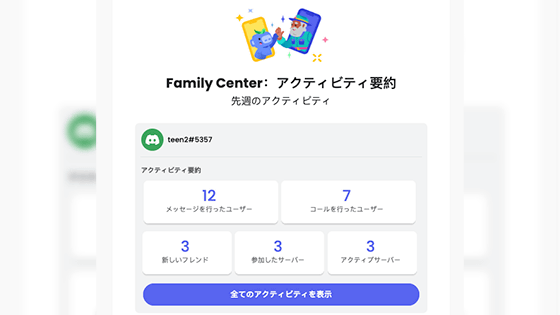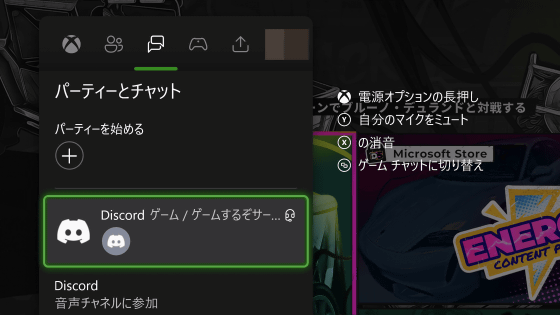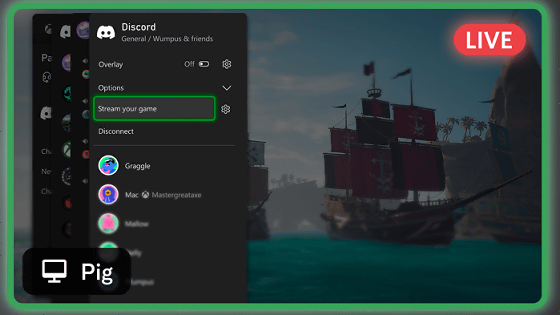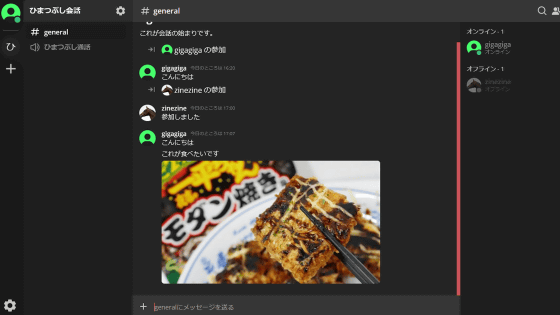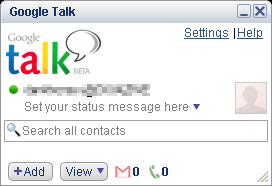Discordに音声をサクッと録音して送信できる「ボイスメッセージ」機能が追加されたので使い方をまとめてみた
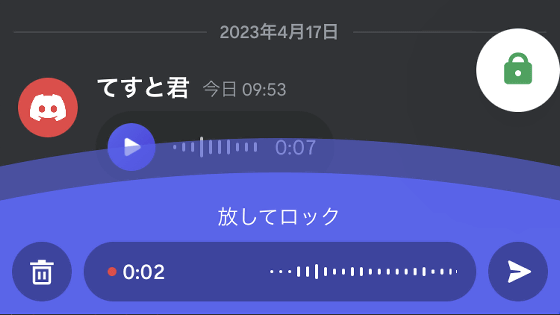
スマートフォンアプリ版のDiscordに、簡単操作で音声を録音して送信できる「ボイスメッセージ」が搭載されました。日本でも既に使用可能になっていたので、使用手順を画像付きで詳しくまとめてみました。
Voice Messages – Discord
https://support.discord.com/hc/en-us/articles/13091096725527-Voice-Messages-
Discordアプリを最新版にアップデートすると、画面右下にマイクボタンが表示されます。ボイスメッセージを送信するには、このマイクボタンを長押しします。
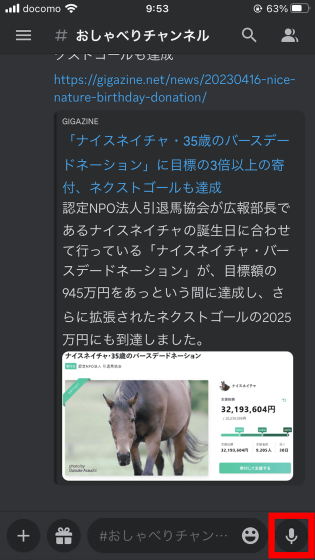
音声は、マイクボタンを長押ししている間に録音可能。マイクボタンから指を離すと、ボイスメッセージが送信されます。この時、音声は最長20分間録音できます。
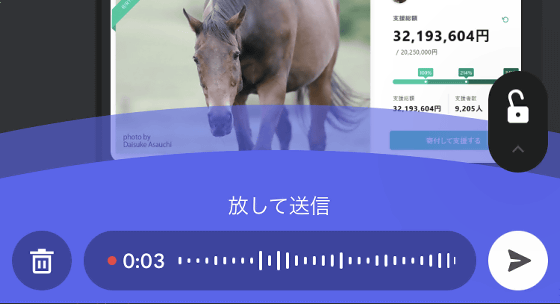
送信されたボイスメッセージは、以下のように表示されます。再生ボタンを押せば、送信者も受信者も音声を聞くことができます。
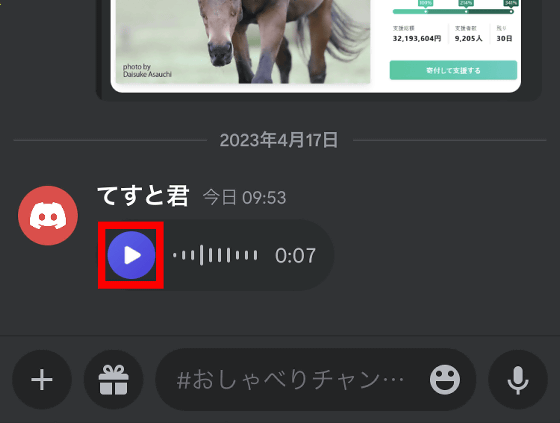
上述の通り、ボイスメッセージは最長20分間まで録音可能。しかし、20分間もマイクボタンを長押しし続けるのは困難です。そんな時は、録音中に指を上方向似スワイプして「ロック」状態にすればOK。ロック状態にすると、ボタンから手を離しても録音を続けられます。

ロック状態に移行した場合、画面右下の送信ボタンをタップすればボイスメッセージを送信できます。
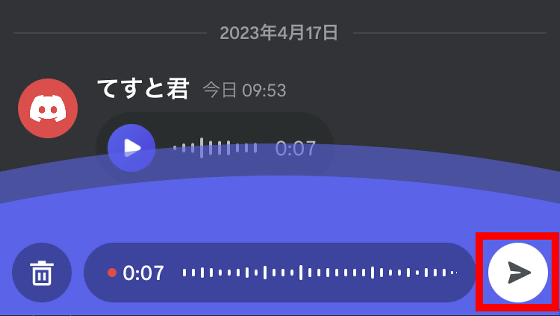
PC版Discordの場合、記事作成時点ではボイスメッセージを送信できません。しかし、スマートフォンアプリ版Discordから送信されたボイスメッセージを再生することはできます。
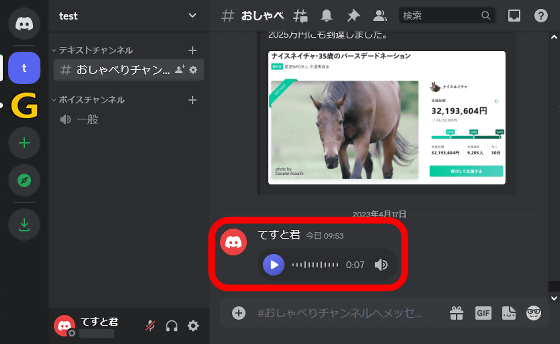
なお、Discord上にはGIGAZINEの公式サーバーも存在しています。GIGAZINE公式サーバーでは新着記事を即時配信している他、誰でも参加できるフォーラムも開設中。さらに今後も多様な展開を予定しているので、気になった人は以下のリンク先を参考にサーバーに参加してください!
DiscordのGIGAZINE公式サーバーの公開ベータテストを開始したので参加してくれるとうれしいです! - GIGAZINE
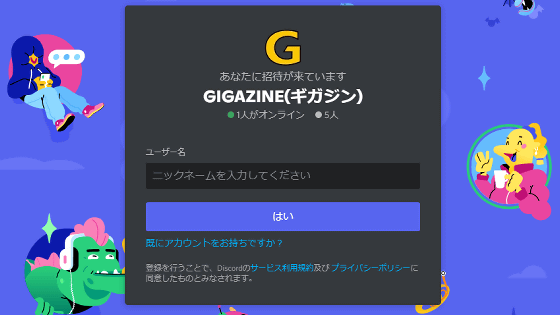
・関連記事
DiscordでGIGAZINEの新着記事を速攻チェックできるボット「GIGAZINE BOT」の入れ方と使い方まとめ - GIGAZINE
Discordの「サーバー発見(サーバーディスカバリー)」に登録できたよ&登録する方法&登録までの激闘の記録 - GIGAZINE
無料でDiscordサーバーの紹介用ウェブページを作れる公式機能「サーバーウェブページ」の設定手順&見え方まとめ - GIGAZINE
ついにPlayStation 5でDiscord音声通話が可能になったので設定手順をまとめてみた - GIGAZINE
ついにXboxでDiscordのボイスチャットが利用可能になったので設定方法を確かめてみた - GIGAZINE
・関連コンテンツ
in レビュー, モバイル, ソフトウェア, Posted by log1o_hf
You can read the machine translated English article A 'voice message' function has been adde….